Việc đo nhiệt độ CPU là một bước quan trọng để đảm bảo máy tính/laptop của bạn hoạt động ổn định, bền bỉ và đạt hiệu suất tối ưu. Nhiệt độ CPU quá cao có thể gây ra nhiều vấn đề nghiêm trọng ảnh hưởng đến chất lượng của máy. 8congnghe sẽ hướng dẫn bạn cách kiểm tra nhiệt độ CPU chính xác, đồng thời chia sẻ các mẹo để giữ CPU ở mức nhiệt độ lý tưởng ngay trong bài viết dưới đây. Hãy cùng khám phá nhé!
Tại sao cần đo nhiệt độ CPU?
Hiểu rõ lý do CPU sinh nhiệt
CPU (Central Processing Unit) là bộ não của máy tính, chịu trách nhiệm xử lý hàng triệu phép tính mỗi giây. Trong quá trình hoạt động, CPU tiêu thụ điện năng và chuyển hóa một phần năng lượng này thành nhiệt.
Khi sử dụng các tác vụ nặng như chơi game, chỉnh sửa video hoặc chạy các phần mềm yêu cầu hiệu suất cao, CPU sẽ hoạt động hết công suất, sinh ra lượng nhiệt lớn. Bên cạnh đó, nếu hệ thống tản nhiệt tích tụ bụi bẩn, keo tản nhiệt cũ, hoặc quạt không đủ mạnh cũng làm giảm khả năng làm mát. Môi trường sử dụng cũng là một yếu tố ảnh hưởng đến việc sinh nhiệt của CPU, nhất là khi đặt máy tính ở nơi bí khí, trên bề mặt khó thoát nhiệt (như chăn, gối).
Tác hại khi CPU quá nóng
Khi nhiệt độ CPU vượt ngưỡng an toàn (thường trên 85°C), bạn có thể gặp phải các vấn đề sau:
- CPU tự động giảm tốc độ xử lý (thermal throttling) để hạ nhiệt, dẫn đến máy chạy chậm, giật lag, giảm hiệu suất sử dụng.
- Máy tính có thể tự khởi động lại, hiển thị màn hình xanh (BSOD), hoặc tắt đột ngột.
- Nhiệt độ cao kéo dài làm giảm tuổi thọ CPU, bo mạch chủ, hoặc các linh kiện khác. Trong trường hợp nghiêm trọng, CPU có thể bị cháy.
- Thay thế CPU hoặc các linh kiện hỏng hóc thường rất tốn kém.
Nhiệt độ CPU bao nhiêu là bình thường?
Nhiệt độ lý tưởng của CPU phụ thuộc vào trạng thái hoạt động:
- Khi nhàn rỗi (Idle) CPU nên giao động 28–45°C (Intel) hoặc 30–50°C (AMD).
- Đối với các tác vụ nhẹ (duyệt web, xem phim) CPU có thể giao động 47–65°C (Intel) hoặc 49–68°C (AMD).
- Ở các tác vụ nặng như chơi game hay render video, CPU có thể từ 66–90°C (Intel) hoặc 68–92°C (AMD).
Nếu nhiệt độ vượt quá 85°C trong thời gian dài, bạn cần kiểm tra và xử lý ngay để tránh rủi ro.
Cách đo nhiệt độ CPU không cần phần mềm
Cách kiểm tra nhiệt độ CPU bằng cảm quan
Đây là cách đơn giản nhất nhưng chỉ mang tính tham khảo. Bạn có thể đặt tay lên vỏ case hoặc khu vực gần CPU. Nếu cảm thấy chỉ ấm hoặc hơi nóng, CPU có thể đang hoạt động bình thường. Nếu quá nóng đến mức khó chịu, hãy kiểm tra kỹ hơn.
Lưu ý: Phương pháp này không chính xác tuyệt đối và chỉ nên dùng để phát hiện vấn đề ban đầu.
Kiểm tra nhiệt độ CPU trong BIOS/UEFI
BIOS/UEFI là hệ thống tích hợp trên bo mạch chủ, cung cấp thông tin chi tiết về phần cứng, bao gồm nhiệt độ CPU. Cách thực hiện:
- Khởi động lại máy tính bằng cách nhấn nút khởi động và ngay lập tức nhấn liên tục phím tắt để vào BIOS (thường là Del, F2, F10, hoặc F1, tùy dòng máy).
- Sử dụng phím mũi tên để điều hướng đến mục Power, PC Health, hoặc Hardware Monitor.
- Tìm dòng CPU Temperature để kiểm tra nhiệt độ hiện tại.
Lưu ý: Nhiệt độ trong BIOS thường phản ánh trạng thái nhàn rỗi của CPU. Để có kết quả chính xác hơn, bạn nên kết hợp với các phương pháp khác.
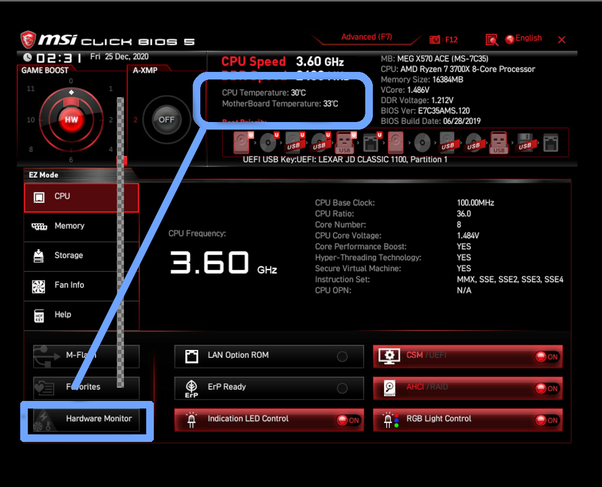
Phần mềm đo nhiệt độ CPU phổ biến
Sử dụng phần mềm đo nhiệt độ CPU là cách chính xác và tiện lợi nhất để theo dõi nhiệt độ CPU trong thời gian thực. Dưới đây là các phần mềm được khuyên dùng:
CPUID HWMonitor
HWMonitor cung cấp thông tin chi tiết về nhiệt độ CPU, GPU, ổ cứng, và tốc độ quạt, rất phù hợp cho người dùng muốn giám sát toàn diện. Dùng cho nền tảng Windows với dung lượng ~2,7 MB. Bạn có thể sử dụng phần mềm này miễn phí, tải và cài đặt phần mềm từ trang web chính thức. Sau đó mở HWMonitor, tìm mục Temperatures với các dòng Core #0, Core #1 (tương ứng với từng lõi CPU) và theo dõi nhiệt độ hiển thị
Core Temp
Core Temp tập trung vào việc hiển thị nhiệt độ từng lõi CPU, rất nhẹ và dễ sử dụng. Phần mềm này cũng hỗ trợ cảnh báo khi nhiệt độ vượt ngưỡng an toàn, sử dụng trên nền tảng Windows với dung lượng ~1.2 MB và miễn phí trong quá trình sử dụng.
SpeedFan
SpeedFan không chỉ đo nhiệt độ mà còn cho phép điều chỉnh tốc độ quạt để tối ưu hóa làm mát. Phù hợp cho người dùng muốn can thiệp sâu vào hệ thống tản nhiệt. Với dung lượng ~2.9<, Speedfan được dùng trên Windows haonf toàn miễn phí.
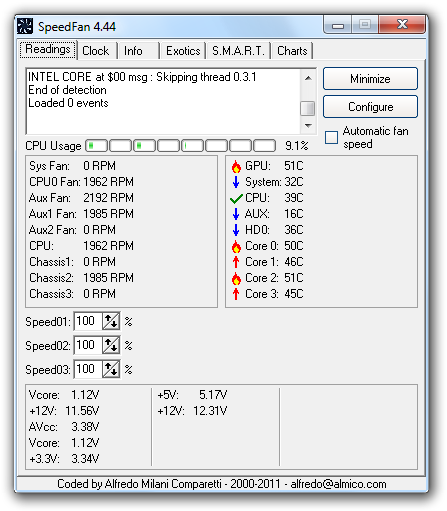
Speccy
Speccy là một phần mềm giám sát phần cứng tốt, hoạt động trên nền tảng Windows với dung lượng khoảng 18 MB. Phần mềm này hoàn toàn miễn phí, nhưng nếu bạn cần dùng các tính năng nâng cao, có thể tham khảo phiên bản trả phí với giá từ 19.95 USD. Với giao diện thân thiện và dễ sử dụng, Speccy là lựa chọn lý tưởng cho những ai muốn phân tích toàn diện hiệu suất và tình trạng nhiệt độ của máy tính. Ngoài ra, phần mềm còn hỗ trợ lưu và chia sẻ báo cáo, giúp người dùng dễ dàng theo dõi hoặc chẩn đoán các vấn đề liên quan đến phần cứng, đặc biệt là khi cần kiểm tra và tối ưu hóa nhiệt độ CPU.
Cách xử lý khi nhiệt độ CPU quá cao
Nếu sau khi đo nhiệt độ CPU, bạn phát hiện nhiệt độ vượt ngưỡng an toàn (>85°C), hãy áp dụng các biện pháp sau:
Vệ sinh máy tính
Tiến hành dùng chổi mềm hoặc bình khí nén để làm sạch quạt, loại bỏ bụi bẩn cho bộ tản nhiệt và các khe thông gió. Thực hiện vệ sinh với tần suất 2-6 tháng/lần để đảm bảo luồng khí thông thoáng.
Kiểm tra và thay keo tản nhiệt
Keo tản nhiệt giúp truyền nhiệt từ CPU sang bộ tản nhiệt. Nếu keo khô hoặc xuống cấp, khả năng làm mát sẽ giảm. Hãy tiến hành tắt nguồn và tháo CPU, lau sạch keo cũ bằng cồn isopropyl. Sau đó thoa một lượng keo tản nhiệt mới (kích thước bằng hạt đậu) theo hình chữ X hoặc đường thẳng rồi lắp lại bộ tản nhiệt chắc chắn.
Điều chỉnh tốc độ quạt
Sử dụng phần mềm như SpeedFan hoặc BIOS để tăng tốc độ quạt khi CPU nóng. Điều này giúp cải thiện lưu lượng khí và làm mát hiệu quả hơn.
Kiểm tra phần cứng
Hãy kiểm tra quạt và bộ tản nhiệt xem có hỏng hóc không. Đảm bảo bo mạch chủ hoạt động bình thường, vì lỗi mainboard cũng có thể ảnh hưởng đến tản nhiệt.
Giảm tải CPU
Tắt các ứng dụng hoặc tiến trình không cần thiết qua Task Manager (Ctrl + Shift + Esc) và tránh ép xung (overclock) CPU nếu không cần thiết.
Lưu ý khi kiểm tra và quản lý nhiệt độ CPU
- Theo dõi định kỳ, kiểm tra nhiệt độ CPU hàng tháng hoặc khi máy có dấu hiệu chạy chậm, nóng bất thường.
- Cập nhật driver mới cho bo mạch chủ hoặc GPU có thể cải thiện hiệu suất làm mát.
- Nếu thường xuyên chạy tác vụ nặng, hãy cân nhắc nâng cấp CPU với hiệu năng cao hơn, như AMD Ryzen 7 7800X3D hoặc Intel Core Ultra 9 285K, để đảm bảo tản nhiệt tốt hơn.
- Với máy tính hiệu năng cao, tản nhiệt nước hiệu quả hơn tản nhiệt khí.
Tạm kết
Đo nhiệt độ CPU là một thói quen cần thiết để duy trì hiệu suất và tuổi thọ của máy tính. Bằng cách sử dụng các phương pháp như kiểm tra trong BIOS, sử dụng phần mềm đo nhiệt độ CPU, bạn có thể dễ dàng theo dõi tình trạng CPU.
Đặc biệt, khi cần sử dụng các tính năng nâng cao của các ứng dụng đo nhiệt độ CPU, bạn có thể sử dụng ví điện tử – cổng thanh toán VTC Pay, một giải pháp tối ưu để thực hiện các giao dịch thanh toán an toàn, bảo mật và nhanh chóng trong thời đại số.
Hãy bắt đầu kiểm tra nhiệt độ CPU ngay hôm nay để đảm bảo máy tính của bạn luôn hoạt động ổn định và hiệu quả!
Xem thêm:
VEO 3 là gì? Tạo video AI trong vòng chưa tới 2 phút
Thay đổi trong iOS 26 beta 2 có gì mới? Nên cập nhật hay không?
Có nên nâng cấp Windows 11 trước khi Windows 10 ngừng hỗ trợ?




